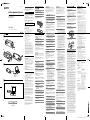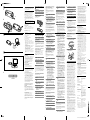A página está carregando...

SRS-T10PC_U,JE,CE7 [GB/FR] 2-179-931-21(1)
Instalar a coluna (consulte a fig.
A)
1 Abra a tampa.
2 Retire o cabo USB do compartimento.
3 Coloque a coluna em cima da tampa.
Voltar a guardar o cabo USB no
compartimento respectivo
Consulte a ilustração.
Preparativos
Operação 1: Ligação (consulte a fig. B)
1 Retire o cabo USB do compartimento.
2 Ligue o cabo USB ao terminal de ligação
do computador.
Notas sobre a ligação USB
•Se o computador estiver ligado a outros equipamentos
USB através de um hub, pode não ouvir o som ou haver
um mau funcionamento. Para evitar problemas, ligue o
sistema de colunas directamente ao computador com o
cabo USB.
•Se não ligar o cabo USB correctamente, o computador
pode não reconhecer as colunas. Verifique a direcção do
terminal da ligação USB e ligue-o correctamente.
Operação 2: Instalação dos controladores
de dispositivo (Windows XP)
Quando fizer a ligação ao terminal de ligação USB do
computador, pela primeira vez, tem de instalar os
controladores de dispositivo.
Os controladores de dispositivo estão incluídos no
Windows XP e não são fornecidos com o sistema.
Para obter mais informações, consulte o manual do
computador.
1 Ligue o computador e inicie o Windows
XP.
2 Ligue o sistema ao computador.
3 Os controladores “Dispositivo composto
USB/Dispositivo de áudio USB/
Dispositivo USB de interface humana”
são instalados automaticamente.
Notas
•Quando ligar pela segunda vez ou seguintes, não precisa
de executar o procedimento de instalação descrito acima.
(No caso de terminais de ligação USB diferentes, pode
ter de fazer novamente a instalação).
•Durante e depois de ter instalado os controladores de
dispositivo, a indicação “C-Media USB Headphone Set”
aparece nas propriedades do [Dispositivo de áudio
USB].
Definir a reprodução de um CD de música
Quando reproduzir um CD de música na unidade de CD-
ROM tem de fazer esta definição.
1 Seleccione “Painel de controlo” no menu
“Iniciar”.
2 Clique em “Sons, voz e dispositivos de
áudio”.
3 Clique no ícone “Sons e dispositivos de
áudio” e abra “Propriedades de Sons e
dispositivos de áudio”.
4 Seleccione “Hardware”.
5 Seleccione o ícone de CD-ROM para
reproduzir a música a partir de
“Dispositivos” e clique em
“Propriedades”.
6 Seleccione “Propriedades”.
7 Clique na caixa de verificação “Activar
áudio digital de CD neste CD-ROM”.
8 Seleccione “OK” e saia.
Português
Antes de utilizar o sistema, leia este manual até ao fim e
guarde-o para consultas futuras.
WARNING
Para evitar o risco de incêndio ou choque eléctrico,
não exponha as colunas à chuva nem à humidade.
Para evitar um choque eléctrico não abra a caixa. As
reparações só podem ser efectuadas por um técnico
qualificado.
Para evitar um incêndio, não tape as aberturas de
ventilação do aparelho com jornais, toalhas, cortinas, etc.
Não coloque velas acesas em cima do aparelho.
Para evitar o risco de incêndio ou choque eléctrico não
coloque recipientes com líquidos, como jarras, em cima do
aparelho.
Não instale o aparelho num espaço fechado, como
uma estante ou armário embutido.
A validade das marcas da CE está limitada aos países em
que for imposta por lei, sobretudo nos países do EEE
(Espaço Económico Europeu).
Suporte ao cliente
Os URL indicados a seguir contêm informações
actualizadas sobre o suporte ao cliente relativo às colunas
bem como as perguntas mais frequentes e as respectivas
respostas.
Clientes dos E.U.A.
http://www.sonystyle.com/support
Clientes do Canadá
http://www.sony.ca/sonyca/view/english/
support_electronics.shtml
http://fr.sony.ca/sonyca/view/french/
support_electronics.shtml
Clientes da Europa
http://www.support-nwwalkman.com/
Clientes da Ásia do Pacífico
http://www.css.ap.sony.com/
• Microsoft e Windows são marcas registadas da
Microsoft Corporation nos Estados Unidos e/ou outros
países.
• Neste manual, Microsoft
®
Windows
®
XP Home Edition
e Microsoft
®
Windows
®
XP Professional são designados
por Windows XP.
• Neste manual, Microsoft
®
Windows
®
2000 Professional
é designado por Windows 2000.
• Neste manual, Microsoft
®
Windows
®
Millennium
Edition é designado por Windows Me.
• Neste manual, Microsoft
®
Windows
®
98 Second Edition
é designado por Windows 98SE.
• Todos os outros nomes de sistemas e produtos são
marcas comerciais ou marcas registadas dos respectivos
proprietários Os símbolos ™ e
®
não são indicados neste
manual.
Características
Design compacto
• Conjunto de colunas compacto, fácil de transportar com
um computador portátil. Utilizando uma ligação USB
ao computador, obtém um som de grande nitidez.
• Este sistema utiliza a alimentação por bus USB; a
ligação do transformador de CA ou pilhas não é
necessária. (Se utilizar o computador com pilhas, a
duração da pilha diminui).
• Pode guardar o cabo USB dentro das colunas.
Definições simples
• Requer apenas a ligação de um cabo USB.
Som de alta qualidade
• As novas colunas de 39 mm, muito estreitas
proporcionam um som nítido e balanceado.
Precauções
• Se, depois de utilizar o sistema com o cabo USB, não
tencionar utilizá-lo durante muito tempo, desligue o
cabo USB do computador.
• Não abra a caixa. As reparações só podem ser
efectuadas por um técnico qualificado.
• Não deixe o sistema perto de fontes de calor nem num
local com muito pó, exposto à incidência directa dos
raios solares, humidade, chuva ou choques mecânicos.
• Se deixar cair um objecto ou um líquido dentro do
sistema, desligue o cabo USB e mande verificar o
sistema por um técnico qualificado antes de voltar a
utilizá-lo.
• Não limpe a caixa com álcool, benzina ou diluente.
• Embora este sistema tenha uma protecção anti-
magnetismo, não o deixe perto de cassetes gravadas,
relógios, cartões de crédito ou disquetes com códigos
magnéticos durante muito tempo.
Se a imagem do televisor ou do monitor
apresentar distorções provocadas pelo
magnetismo
Embora este sistema tenha uma protecção anti-
magnetismo, a imagem em alguns televisores/PCs pode
apresentar distorções provocadas pelo magnetismo. Se
isso acontecer, desligue a alimentação do televisor/PC e
volte a ligá-la passados 15 a 30 minutos. Antes de desligar
o PC, tome as medidas adequadas, por exemplo guardar
os dados.
Se a imagem não melhorar
Afaste o sistema do televisor/PC. Além disso, não
coloque objectos com ímanes, como móveis para
equipamento de áudio, suportes de televisores,
brinquedos etc., perto do televisor/PC. Os ímanes podem
provocar distorções magnéticas na imagem.
Se tiver dúvidas ou problemas sobre o sistema que não
estejam descritos neste manual, consulte o agente Sony
mais próximo.
Operação 2: Instalação dos controladores
de dispositivo (Windows 2000)
Quando fizer a ligação ao terminal de ligação USB pela
primeira vez, tem de instalar os controladores de
dispositivo.
Os controladores de dispositivo estão incluídos no
Windows 2000 e não são fornecidos com o sistema.
Para obter mais informações, consulte o manual do
computador.
1 Ligue o computador e inicie o Windows
2000.
2 Ligue o sistema ao computador.
3 Os controladores “Dispositivo composto
USB/Dispositivo USB de interface
humana/Dispositivo de áudio USB” são
instalados automaticamente.
Notas
•Quando ligar pela segunda vez ou seguintes, não precisa
de executar o procedimento de instalação descrito acima.
(No caso de terminais de ligação USB diferentes, pode
ter de fazer novamente a instalação).
•Durante e depois de ter instalado os controladores de
dispositivos, “C-Media USB Headphone Set” aparece
nas propriedades do [Dispositivo de áudio USB].
Definir a reprodução de um CD de música
Quando reproduzir um CD de música na unidade de CD-
ROM tem de fazer esta definição.
1 Seleccione “Definições” – “Painel de
controlo” no menu “Iniciar”.
2 Clique duas vezes no ícone “Sons e
multimédia” e abra “Propriedades de
Sons e multimédia”.
3 Seleccione “Hardware”.
4 Seleccione o ícone de CD-ROM para
reproduzir a música a partir de
“Dispositivos” e abra “Propriedades”.-
5 Seleccione “Propriedades”.
6 Clique na caixa de verificação “Activar
áudio digital de CD neste CD-ROM”.
7 Seleccione “OK” e saia.
Operação 2: Instalação dos controladores
de dispositivo (Windows Me)
Quando fizer a ligação ao terminal de ligação USB pela
primeira vez, tem de instalar os controladores de
dispositivo.
Os controladores de dispositivo estão incluídos no
Windows Me e não são fornecidos com o sistema.
Para obter mais informações, consulte o manual do
computador.
1 Ligue o computador e inicie o Windows
Me.
2 Ligue o sistema ao computador.
3 Instale o controlador “Dispositivo
Composite USB”.
O controlador “Dispositivo Composite USB” é
instalado automaticamente.
4 Instale o controlador “Dispositivo de
áudio USB”.
1 Assim que o controlador “Dispositivo
Composite USB” estiver instalado, aparece o
[Assistente adicionar novo hardware].
2 Verifique se “Dispositivo USB Audio” aparece na
janela [O Windows encontrou o novo
hardware que se segue:], verifique se a caixa de
verificação “Procurar automaticamente um
controlador melhor. (Recomendado).” está
assinalada e clique em “Avançar”.
3 O controlador “Dispositivo USB Audio” é
instalado automaticamente.
4 Quando aparecer a mensagem [O Windows
concluiu a instalação do novo dispositivo de
hardware.], clique em “Concluir”.
5 Instale o controlador “Dispositivo USB
para interação humana”.
O controlador “Dispositivo USB para interação
humana” é instalado automaticamente, depois da
instalação do controlador “Dispositivo de áudio
USB”.
6 Reinicie o computador com o sistema
ligado.
Nota
Quando ligar pela segunda vez ou seguintes, não precisa
de executar o procedimento de instalação descrito acima.
(No caso de terminais de ligação USB diferentes, pode ter
de fazer novamente a instalação).
Definir a da reprodução de um CD de música
Quando reproduzir um CD de música na unidade de CD-
ROM tem de fazer esta definição.
1 Seleccione “Definições” – “Painel de
controle” no menu “Iniciar”.
2 Clique duas vezes no ícone “Sistema” e
abra “Propriedades do Sistema”.
3 Seleccione “Gerenciador de
dispositivos”.
4 Clique duas vezes no ícone “CD-ROM”.
5 Seleccione a unidade para reprodução da
música e clique em “Propriedades”.
6 Seleccione “Propriedades”.
7 Clique na caixa de verificação “Activar
reprod digital CD áudio neste dispos CD-
ROM”.
8 Seleccione “OK” e saia.
Operação 2: Instalação dos controladores
de dispositivo (Windows 98SE)
Quando fizer a ligação ao terminal de ligação USB pela
primeira vez, tem de instalar os controladores de
dispositivo.
Os controladores de dispositivo estão incluídos no
Windows 98SE e não são fornecidos com o sistema.
Além disso, para instalar os controladores do dispositivo,
tem de ter o CD-ROM do Windows 98SE.
Para obter mais informações, consulte o manual do
computador.
1 Ligue o computador e inicie o Windows
98SE.
2 Ligue o sistema ao computador.
Quando o sistema estiver ligado ao computador,
aparece [Assistente adicionar novo hardware] e a
instalação do controlador do dispositivo começa
automaticamente. Instale cada um dos dispositivos
seguindo as instruções que aparecem no ecrã.
* Quando aparecer uma mensagem como Insira o
disco com o nome 98SE CD-ROM, introduza o CD-
ROM do Windows 98SE na unidade de CD-ROM e
clique em “OK”.
Dependendo do tipo de computador que estiver a
utilizar, pode ter de indicar os nomes das unidades
(por exemplo D:) ou os nomes dos ficheiros.
3 Instale o controlador “Dispositivo
Composite USB”.
1 Verifique se “Dispositivo Composite USB”
aparece na janela [Este assistente procura novos
controladores para:] e clique em “Seguinte”.
Aparece a mensagem [O que deseja que o
Windows faça?].
2 Verifique se a caixa de verificação “Procurar o
melhor controlador para o dispositivo.
(Recomendado)” está seleccionada e clique em
“Seguinte”.
Aparece [O Windows irá procurar novos
controladores na respectiva base de dados de
controladores da unidade de disco rígido e em
qualquer das localizações seguintes. Clique
em ‘Seguinte’ para iniciar a procura.].
3 No que se refere aos itens assinalados no início,
marque a caixa de verificação “Unidade de CD-
ROM” e clique em “Seguinte”.
Aparece [Procurar do Windows do ficheiro de
controlador para o dispositivo:].
4 Verifique se a caixa de verificação [Dispositivo
Composite USB]” está seleccionada e clique em
“Seguinte” O controlador é copiado.
5 Quando aparecer [O Windows concluiu a
instalação do software de que o seu novo
dispositivo precisa.], clique em “Concluir”.
4 Instale o controlador “Dispositivo USB de
interface humana”.
1 Verifique se “Dispositivo USB de interface
humana” aparece na janela [Este assistente
procura novos controladores para:] e clique em
“Seguinte”.
Aparece a mensagem [O que deseja que o
Windows faça?].
2 Verifique se a caixa de verificação “Procurar o
melhor controlador para o dispositivo.
(Recomendado)” está seleccionada e clique em
“Seguinte”.
Aparece [O Windows irá procurar novos
controladores na respectiva base de dados de
controladores da unidade de disco rígido e em
qualquer das localizações seguintes. Clique
em ‘Seguinte’ para iniciar a procura.].
3 No que se refere aos itens assinalados no início,
marque a caixa de verificação “Unidade de CD-
ROM” e clique em “Seguinte”.
Aparece [Procurar do Windows do ficheiro de
controlador para o dispositivo:].
4 Verifique se aparece [Dispositivo USB de
interface humana] e clique em “Seguinte”.
O controlador é copiado.
5 Quando aparecer [O Windows concluiu a
instalação do software de que o seu novo
dispositivo precisa.], clique em “Concluir”.
5 Instale o controlador “Dispositivo USB
Audio”.
1 Verifique se “Dispositivo USB Audio” aparece na
janela [Este assistente procura novos
controladores para:] e clique em “Seguinte”.
Aparece a mensagem [O que deseja que o
Windows faça?].
2 Verifique se a caixa de verificação “Procurar o
melhor controlador para o dispositivo.
(Recomendado)” está seleccionada e clique em
“Seguinte”.
Aparece a indicação [O Windows irá procurar
novos controladores na respectiva base de
dados de controladores da unidade de disco
rígido e em qualquer das localizações
seguintes. Clique em ‘Seguinte’ para iniciar a
procura.].
3 No que se refere aos itens assinalados no início,
marque a caixa de verificação “Unidade de CD-
ROM” e clique em “Seguinte”.
Aparece [Procurar do Windows do ficheiro de
controlador para o dispositivo:].
4 Verifique se aparece [Dispositivo USB Audio] e
clique em “Seguinte”.
O controlador é copiado.
5 Quando aparecer [O Windows concluiu a
instalação do software de que o seu novo
dispositivo precisa.], clique em “Concluir”.
6 Reinicie o computador com o sistema
ligado.
Nota
Quando ligar pela segunda vez ou seguintes, não precisa
de executar o procedimento de instalação descrito acima.
(No caso de terminais de ligação USB diferentes, pode ter
de fazer novamente a instalação).
Definir a reprodução de um CD de música
Quando reproduzir um CD de música na unidade de CD-
ROM tem de fazer esta definição.
1 Seleccione “Definições” – “Painel de
controle” no menu “Iniciar”.
2 Clique duas vezes no ícone “Multimédia”
e abra “Propriedades de Multimédia”.
3 Seleccione “CD de música”.
4 Clique na caixa de verificação “Activar
reprodução digital CD áudio neste
dispositivo de CD-ROM”.
5 Seleccione “OK” e saia.
Como utilizar (consulte a fig. C)
Antes de começar, consulte “Instalar a coluna”.
1 Ligue o computador.
O indicador POWER acende-se.
Nota
Quando ligar o sistema ao computador, o volume do
computador pode aumentar para o nível máximo.
Antes de reproduzir software de música, reduza o
volume do computador.
2 Abra o software de reprodução de
música do computador.
Nota
Se ligar o sistema estiver com o software de música a
correr no computador, pode não ouvir a música.
Pare o software de música e recomece. Pode ouvir a
música através das colunas.
Para regular o volume
Para regular o volume adequado, use o controlo de
volume do computador.
Se a tampa estiver solta
1 Introduza um dos lados do gancho da
tampa no orifício da parte de trás.
2 Introduza o outro lado do gancho no
orifício da parte de trás.
Notas sobre a utilização
• Se tiver dificuldade em ouvir o som, o volume do
computador pode estar regulado para um nível baixo.
Verifique o volume de som do computador no painel
frontal. Dependendo dos níveis de gravação do
software, o volume pode ser diferente.
• Se só conseguir ouvir a música através das colunas
utilizando o computador com bateria, isso significa que
a pilha tem pouca carga. Quando utilizar o sistema
durante muito tempo, use o transformador de CA.
• Não utilize continuamente o “Bipe” do sistema, para
não reduzir a duração da pilha nem provocar uma
avaria por excesso de corrente.
• Não utilize o sistema através de um hub USB ou um
cabo de extensão USB pois pode provocar uma avaria.
Ligue o sistema directamente ao terminal de ligação
USB do computador.
• Quando ligar o sistema de colunas ao terminal de
ligação USB do computador, não puxe nem introduza a
ficha repetidamente ou à força pois corre o risco do
sistema não ser reconhecido pelo computador, não
ouvir o som das colunas ou provocar uma avaria.
• Ligue o sistema ao terminal de ligação USB do
computador. Para obter mais informações, consulte o
manual do computador.
• Quando inspeccionar a ligação entre o sistema e o
computador, verifique o gestor de dispositivo do
computador. Para obter mais informações, consulte o
manual do computador.
• Se o computador tiver dois ou mais terminais de ligação
USB, pode não poder utilizar o sistema de colunas
simultaneamente com outros dispositivos USB, pois o
som de saída poder ser inaudível, saltar ou ter ruído.
Para obter mais informações, consulte o manual do
computador.
•O funcionamento não é garantido com sistemas
operativos Windows actualizados, instalados em
computadores montados pelo utilizador ou com
sistemas operativos não compatíveis.
•A Sony recomenda uma CPU Pentium II com uma
velocidade de 300 MHz ou superior ou Celeron com
uma velocidade de 500 MHz ou superior. Se os
requisitos da CPU forem insuficientes ou estiverem a
correr, em simultâneo, outras aplicações pode haver
saltos na leitura dos dados e provocar um ruído ou som
intermitente.
• Se o som das colunas estiver distorcido ou houver
demasiado ruído, regule o volume do computador no
painel de controlo.
• Se o som do alarme do computador e o da reprodução
não estiverem balanceados, faça a regulação respectiva
seguindo as instruções do manual do computador.
•A Sony recomenda que faça cópias de segurança dos
dados importantes antes de instalar os controladores de
dispositivos USB. A Sony não se responsabiliza pela
impossibilidade de utilização do computador ou pela
perda dos dados devido a uma operação errada ou
falha.
• Quando utilizar a função Retomar após suspensão
(Suspensão do sistema, hibernação, etc.), as colunas do
sistema podem não funcionar correctamente. Se isso
acontecer, reinicie a aplicação ou o computador.
• Não desligue ou volte a ligar o cabo USB durante a
reprodução de música num leitor de CD ou num leitor
multimédia. Se o fizer pode provocar um mau
funcionamento ou avaria.
• Não desligue e volte a ligar o cabo USB do sistema
durante a utilização de software de reprodução de
música pois pode provocar um mau funcionamento. Se,
no entanto, tiver desligado e voltado a ligar o cabo USB,
reinicie o sistema depois de fechar todos os programas
de software que estiver a utilizar.
• Se quando ligar muito lentamente a ficha USB ao
sistema e ao terminal de ligação USB ou a inclinar, pode
provocar um mau funcionamento. Ligue a ficha a
direito e rapidamente. Se o computador funcionar mal,
volte a ligar o sistema de colunas ou reinicie o
computador.
• Se abrir o sofware de reprodução de música
imediatamente depois de ligar o sistema de colunas ao
computador, pode provocar um mau funcionamento.
Abra o software 5 segundos depois de ligar as colunas.
• Quando reproduzir um CD de música, clique na caixa
de verificação “Activar áudio digital de CD neste CD-
ROM”. Se não o fizer, pode não conseguir ouvir o CD
de música. Para obter informações sobre como clicar na
caixa de verificação, consulte o manual do computador.
• Se estiver a utilizar o sistema com o Windows 2000,
quando retomar a reprodução a partir do modo de
espera o volume do computador pode aumentar. Se isso
acontecer, regule-o.
Resolução de problemas
O som está distorcido.
O sinal de entrada está demasiado alto.
c Reduza o volume do computador.
c Dependendo do software que estiver a utilizar, pode
obter uma curva quase plana regulando o equalizador.
O som está baixo.
O controlo de volume do computador ou do sofware de
reprodução de música deve estar no mínimo.
c Regule o controlo de volume do computador.
Não ouve o som.
•O cabo USB não está bem ligado.
c Ligue o cabo USB correctamente.
• Ligou o sistema com o software de música a funcionar.
c Pare a reprodução do software de música e recomece.
• Não definiu correctamente o dispositivo de reprodução
de música do computador.
c Windows XP : Seleccione “Áudio” em [Propriedades
de Sons e dispositivos de áudio] e seleccione “C-Media
USB Headphone Set” como [Dispositivo predefinido]
no menu Reprodução de áudio.
c Windows 2000 : Seleccione “Áudio” em [Propriedades
de Sons e multimídia] e seleccione “Dispositivo de
áudio USB” como [Dispositivo preferencial] no menu
Som de reprodução.
c Windows Me : Seleccione “Áudio” em [Propriedades
de Sons e multimídia] e seleccione “Dispositivo de
áudio USB” como [Dispositivo preferencial] no menu
Som de reprodução.
c Windows 98SE : Seleccione “Áudio” em [Propriedades
de Multimédia] e seleccione “Dispositivo de áudio
USB” como [Dispositivo preferencial] no menu Som
de reprodução.
•O controlo de volume do computador ou do software
de reprodução de música está regulado para “Sem
som”.
c Retire-o dessa posição.
•A porta USB não é reconhecida.
c Recomece depois de sair do software de reprodução
de música. Se o problema persistir, reinicie o
computador.
• USB não está disponível.
c verifique o controlador de dispositivo do computador.
Há muito ruído ou não se ouve o som.
•A CPU do computador está sobrecarregada.
c Feche as outras aplicações.
• Está a utilizar o sistema através de um hub USB.
c Ligue o sistema directamente ao terminal de ligação
USB do computador.
Não ouve o som das colunas quando utiliza o
microfone interno ou microfone exterior do
computador ligado.
• Não definiu correctamente o dispositivo de gravação de
áudio do computador.
c Mude a definição do dispositivo de gravação de áudio
do computador do “Dispositivo de áudio USB” para o
dispositivo de áudio ou microfone externo instalado
no computador.
Para obter mais informações sobre o funcionamento do
computador, consulte o manual respectivo.
Pode haver avarias que não podem ser resolvidas através
da “Resolução de problemas”. Se isso acontecer, contacte
o agente Sony mais próximo.
Características técnicas
Coluna
Tipo de caixa Gama total, Bass reflex,
protecção anti-magnetismo
Sistema de colunas 39 mm
Impedância 4 Ω
Potência nominal de entrada
0,25 W
Potência máxima de entrada
0,3 W
Amplificador
Potência máxima de saída
0,25 W + 0,25 W (10 % T.H.D., 1
kHz, 4 Ω)
Entrada Cabo USB, Ficha tipo A,
Aprox. 30 cm
Sistema necessário
Computador compatível IBM PC/AT ou computadores
compatíveis com porta USB
SO compatíveis* Windows XP Professional,
Windows XP Home Edition,
Windows 2000 Professional,
Windows Millennium Edition,
Windows 98 Second Edition
CPU recomendado Pentium II 300 MHz ou
superior/Celeron 500 MHz ou
superior
Geral
Alimentação de corrente Compatível com alimentação
por bus USB (5 V, 500 mA ou
inferior)
Dimensões (l x a x p) Aprox. 170 x 60 x 24 mm
Peso Aprox. 190 g
Acessório fornecido Manual de instruções (1)
Design e características sujeitos a alterações sem aviso
prévio.
* Compatível com o sistema operativo original instalado
pelo fabricante. O funcionamento sem problemas não é
garantido em todos os computadores mesmo com o
sistema indicado acima instalado.
Indicador POWER
A
C
Ao terminal de
ligação USB de um
computador
1
Imagem
B
23
1
Tampa
-
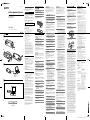 1
1
-
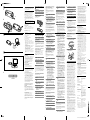 2
2